چگونه یک هارد ریست را در آیفون 5s اجباری کنیم
افسوس، هر آیفون اپل، حتی جدید، می تواند یخ بزند و تحت تأثیر شرایط غیرقابل حل، به عنوان مثال، در صورت آلوده شدن به ویروس، کار نکند. این مشکل همچنین می تواند به دلیل نصب برنامه ها از منبع ناشناخته و تأیید نشده و همچنین زمانی که رم گوشی هوشمند به شدت بارگذاری شده است رخ دهد.
در این صورت، بدون ریست کردن آیفون با راه اندازی مجدد سخت، نمی توانید این کار را انجام دهید. باید به تابع Hard Reset متوسل شوید. البته، غم انگیزترین چیز این است که با این کار تمام فایل های ذخیره شده از حافظه آیفون برای همیشه پاک می شود، اگرچه آیفون دوباره کار می کند.
بازیابی آیفون با استفاده از هوم
با این حال، نیازی نیست بدون فکر کردن به همه گزینه ها، یک هارد ریست را در آیفون 5 اس یا آیفون 7 خود انجام دهید. ابتدا سعی کنید تلفن هوشمند خود را از طریق حالت "Home" به زندگی بازگردانید. پس از کمی انتظار، سعی کنید با نگه داشتن کلید خانه، دسترسی را بازیابی کنید. این دکمه را حداقل 3-4 ثانیه نگه دارید.
سپس ترکیبی از دو کلید را همزمان نگه دارید: 1 دکمه "خانه" که در پایین قرار دارد + 2 دکمه "حالت خواب" که در انتهای بالای گوشی هوشمند قرار دارد. اگر صفحه تاریک شود، به این معنی است که گوشی هوشمند شروع به بارگذاری مجدد داده ها کرده است و به زودی می توانید با فشار دادن دکمه "خواب" دوباره آیفون را روشن کنید. پس از بازیابی عملکرد دستگاه، حتما برنامه نادرست را حذف کنید، زیرا ممکن است آیفون دوباره یخ بزند.
توصیه می شود پس از بازیابی عملکرد تلفن هوشمند، دلیل یخ زدگی آن را به خاطر بسپارید. اگر این اقدامات نادرست از طرف شما بود، سعی کنید در آینده با دقت بیشتری از آن استفاده کنید، اما اگر هیچ اقدام نادرستی از طرف شما انجام نشد، ممکن است مشکل به دلیل پر کردن بی کیفیت دستگاه ایجاد شود. در این صورت، باید فوراً با مرکز خدمات اپل تماس بگیرید تا مشکلات دستگاه را حل کنید.
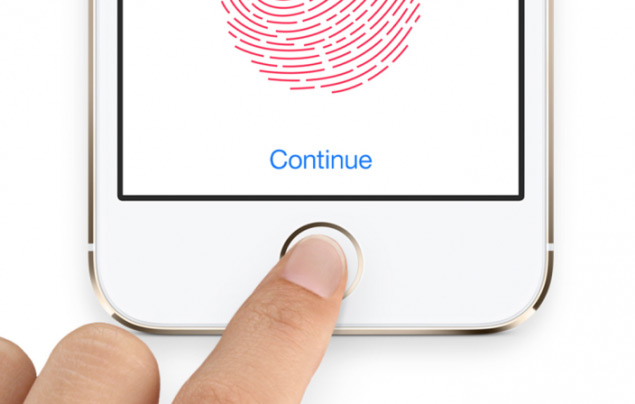
اگر بعد از سه دقیقه هر دو گزینه نتایج مثبتی به دست نیاوردند، باید به راه اندازی مجدد سخت دستگاه متوسل شوید و تمام اطلاعات موجود در هارد ریست آیفون 4S را حذف کنید.
این نوع راه اندازی مجدد اجباری - ریست سخت آیفون - اگرچه منجر به از بین رفتن کامل تمام اطلاعات می شود، اما هارد ریست آیفون 6 شما قادر به احیا خواهد بود.
قبل از استفاده از این روش، باید سعی کنید یک نسخه پشتیبان از دستگاه خود ایجاد کنید. بیایید به گزینه های ممکن برای نحوه تنظیم مجدد یک آیفون 6 اس یا آیفون 4 نگاه کنیم.

پشتیبان گیری از اطلاعات شما
دو راه برای ایجاد پشتیبان وجود دارد: استفاده از نرم افزار iTunes یا حساب ابری iCloud.
1. به iCloud متصل شوید. باید آیفون خود را به اینترنت وصل کنید. به منوی تنظیمات بروید و برنامه iCloud را پیدا کنید. تابع “Backup” را فعال کنید، سپس دستور “Backup to iCloud” و سپس “Create a Backup Copy” را بدهید. تکمیل پشتیبان گیری لازم مدت زمان کوتاهی طول می کشد.
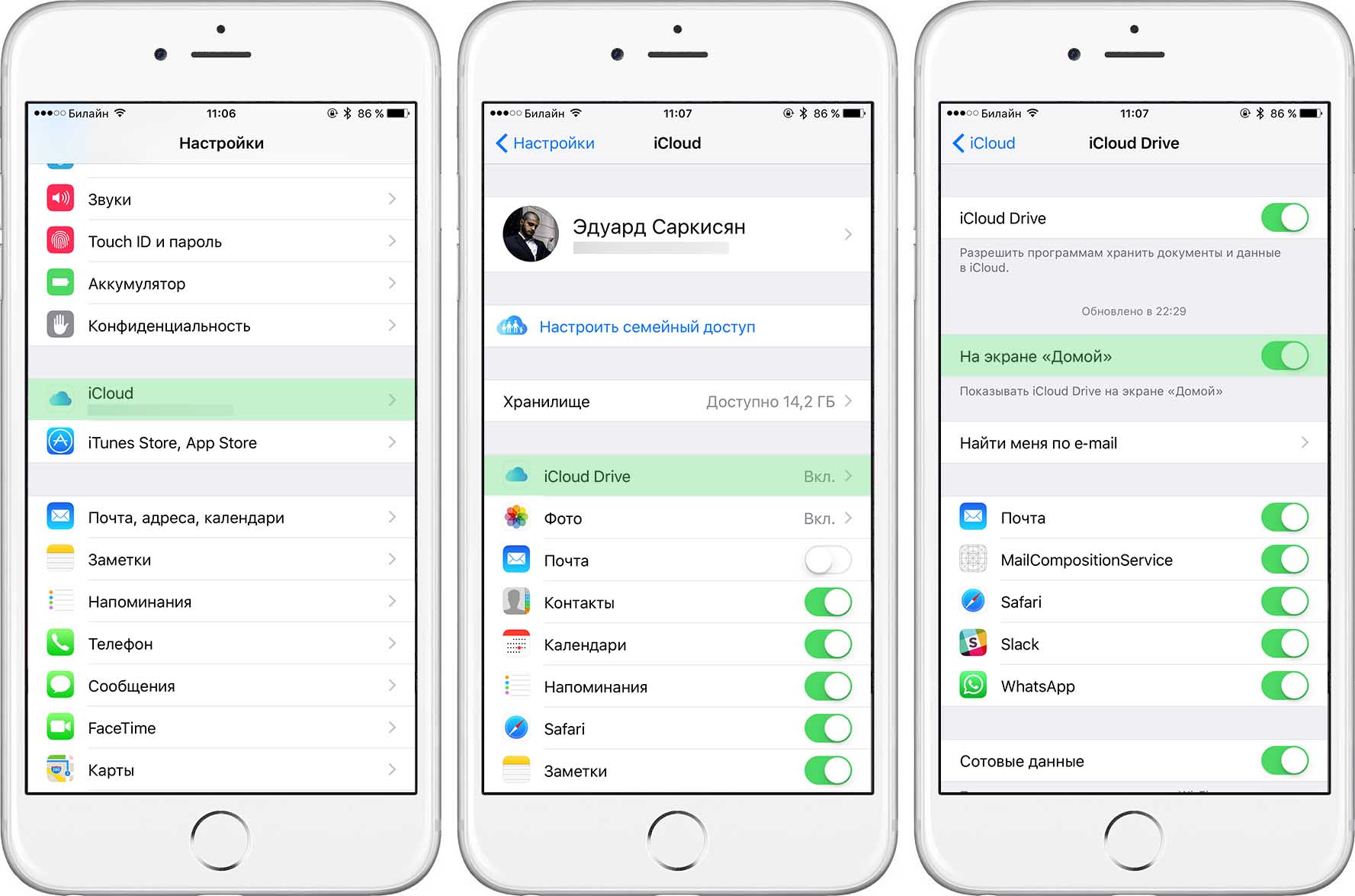
2. به iTunes متصل شوید. نیاز به اتصال آیفون به رایانه شخصی و راه اندازی عملکرد iTunes وجود دارد. دستگاه را در بالای منوی باز شده پیدا کنید. عملکرد "This PC" را برای فعال کردن خط "Back up now" پیدا کنید. مرحله پشتیبان گیری مجدد از 1 تا 5 دقیقه طول خواهد کشید.
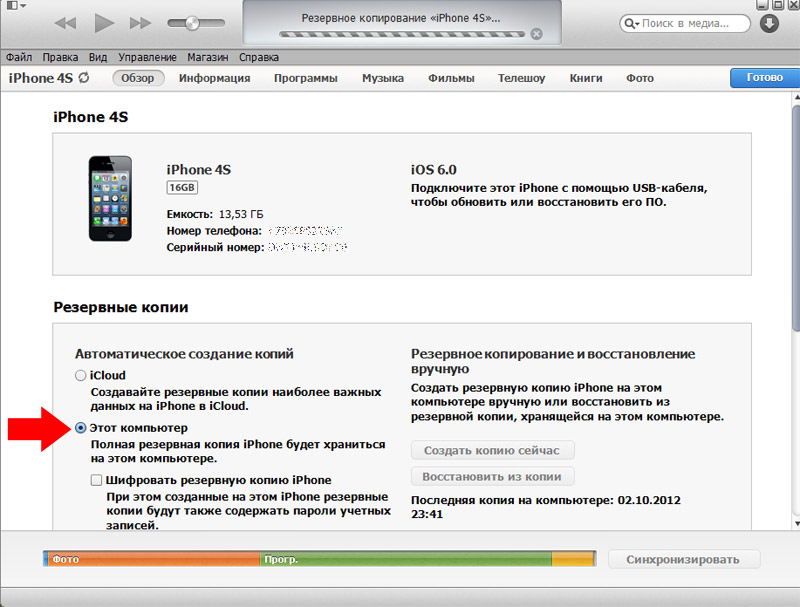
بازنشانی داده ها از آیفون
پس از تکمیل بکاپ، به ریست کردن اطلاعات آیفون می پردازیم. برنامه "General" را در منوی تنظیمات پیدا کنید. با اسکرول کردن به پایین صفحه، دستور "Reset" و سپس "Erase content and settings" را انتخاب کنید. سپس رمز دستگاه را وارد کنید. برای ادامه بازنشانی، باید یک رمز عبور در خط "محدودیت ها" وارد کنید، به علاوه یک رمز عبور برای قفل صفحه نیز تعیین کنید. اگر رمز عبور پارامتر «محدودیتها» را فراموش کردید، باید از رایانه و iTunes استفاده کنید تا تنظیمات آیفون خود را به صفر برسانید. هنگامی که رمز عبور صفحه قفل خود را فراموش می کنید، ابتدا باید فرآیند بازیابی آیفون را شروع کنید.

بازیابی اطلاعات از یک نسخه پشتیبان
اگر یک نسخه از یک نسخه پشتیبان را بازیابی کنید، یک دستگاه به روز شده دریافت خواهید کرد که گویی آن را خریداری کرده اید. پس از توقف بارگیری مجدد داده ها، تلفن هوشمند پیشنهاد می کند که آن را مجدداً پیکربندی کند و عملکردها را از سر بگیرد.
برای بازیابی همه فایلهای گوشی هوشمند از پشتیبان آن و حذف حالت فعالیت مسدود شده، باید Apple iPhone ID خود را در درخواست «Find iPhone» وارد کنید. این باید برای جلوگیری از سرقت آن استفاده شود.
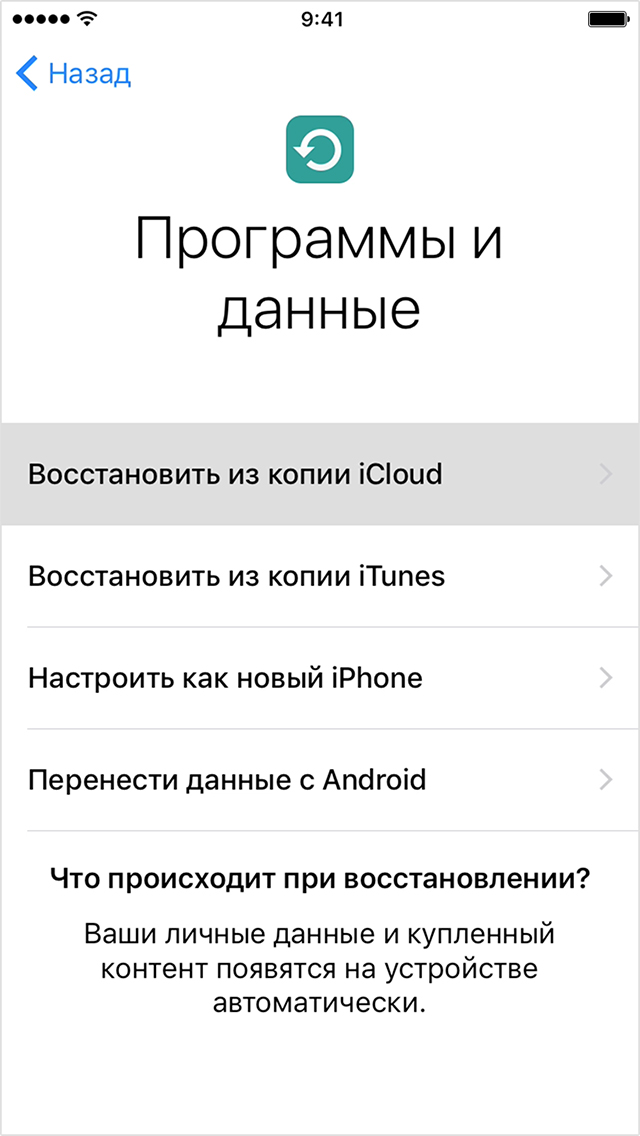
این روش یکی از سادهترین و در دسترسترین روشهاست که از رایانه شخصی و iTunes شما استفاده میکند.
آیفون یخ زده خود را به رایانه وصل کنید. برنامه iTunes به شما اطلاع می دهد که دستگاه جدیدی را شناسایی کرده است. اطلاعات مربوط به دستگاه شما در منوی رایانه شخصی، یعنی شماره و نسخه سیستم عامل آن ظاهر می شود. iTunes همچنین شماره سریال و اطلاعات نسخه سیستم عامل را ارائه می دهد. در پنجره دکمه "بازیابی" دستگاه را خواهید دید. فرآیند تخریب داده ها می تواند تا 20 دقیقه طول بکشد. برای شروع فرمت کردن آیفون معیوب باید این دکمه را فشار دهید. در طول دوره بازنشانی داده ها، دستگاه شما ممکن است راه اندازی مجدد شود. وضعیت گوشی هوشمند پس از راه اندازی مجدد تنظیم مجدد می شود.
اگر خطایی پیدا کردید، لطفاً قسمتی از متن را برجسته کرده و کلیک کنید Ctrl+Enter.
